- Тип техники
- Бренд
Просмотр инструкции ноутбука Lenovo ThinkPad X250, страница 115
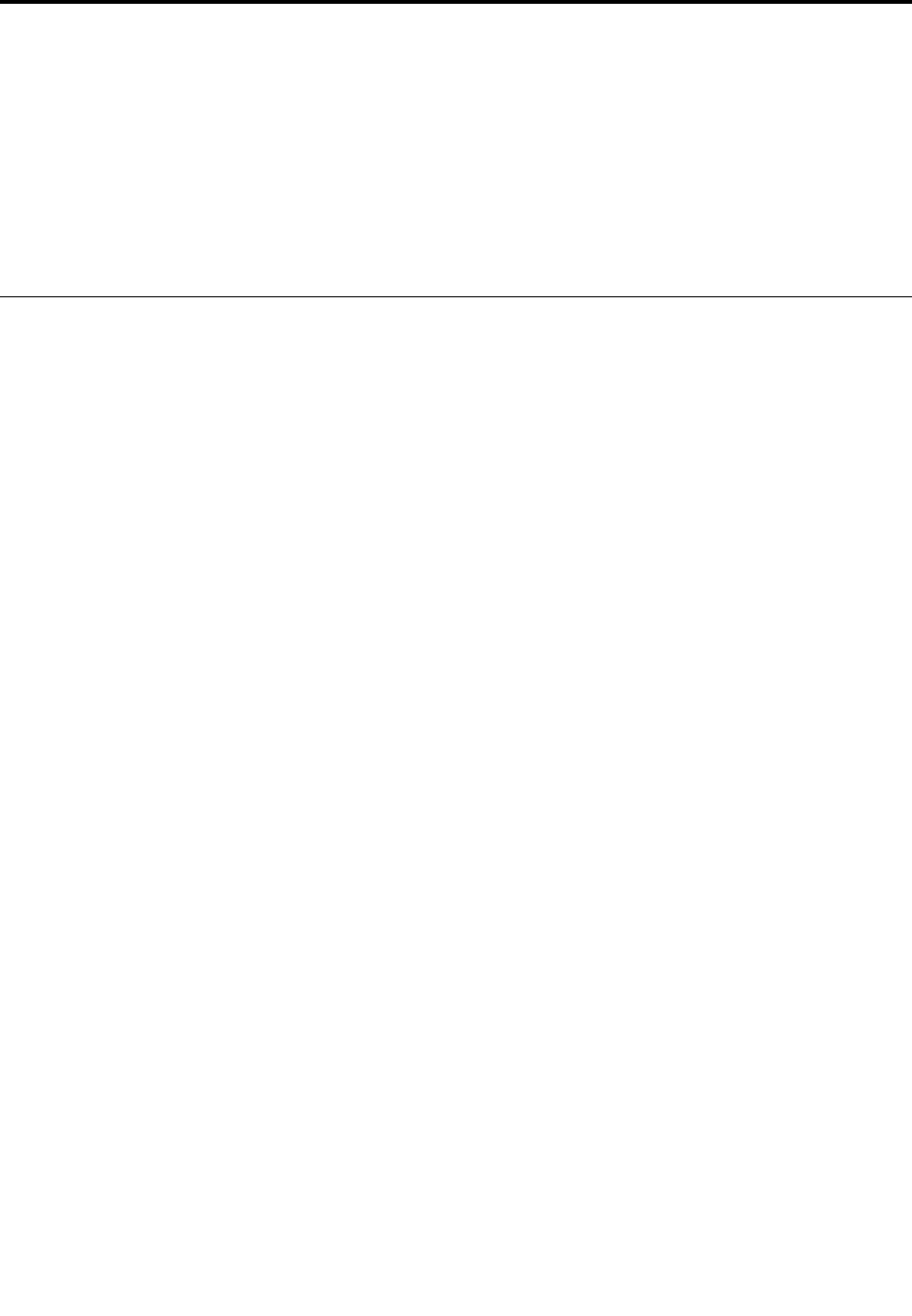
Глава 7. Предотвращение неполадок
При пользовании ноутбуком ThinkPad важную роль играет его техническое обслуживание.
Надлежащий уход за компьютером позволит избежать наиболее распространенных неполадок. Эта
глава содержит сведения, которые помогут обеспечить исправную работу компьютера.
• “Общие советы по предотвращению проблем” на странице 97
• “Поддержание драйверов устройств в актуальном состоянии” на странице 98
• “Уход за компьютером” на странице 99
Общие советы по предотвращению проблем
В этом разделе приведены следующие рекомендации, которые помогут предотвратить проблемы
с компьютером:
• Если компьютер оснащен жестким диском и твердотельным диском M.2, не рекомендуется
использовать твердотельный диск M.2 в качестве загрузочного устройства. Твердотельный
диск M.2 предназначен только для выполнения функции кэширования. Надежность работы
твердотельного диска M.2 не гарантируется в случае его использования в качестве загрузочного
устройства.
• Время от времени проверяйте количество свободного места на устройстве хранения. Если
устройство хранения переполнено, операционная система Windows может работать слишком
медленно и с ошибками.
Чтобы проверить емкость устройства хранения, выполните следующие действия.
– Windows 7: откройте меню “Пуск” и щелкните Компьютер.
– Windows 8.1: откройте проводник и щелкните Компьютер.
– Windows 10: откройте проводник и щелкните Этот ПК.
• Регулярно очищайте корзину.
• Регулярно запускайте средство дефрагментации устройства хранения, чтобы повысить скорость
поиска и чтения данных.
• Чтобы освободить место на диске, удаляйте ненужные программы.
Примечание: Иногда на диске бывают установлены одинаковые программы и разные версии
одной программы.
• Очистите папки входящих, отправленных и удаленных писем в почтовом клиенте.
• Не реже раза в неделю создавайте резервные копии данных. Если на диске есть важные
данные, имеет смысл создавать их резервные копии ежедневно. Компания Lenovo предлагает
различные средства резервного копирования данных на компьютере. Большинство компьютеров
поддерживают использование удобных в обращении перезаписываемых оптических дисков.
• Запланируйте операции восстановления системы для периодического создания снимка системы.
Дополнительную информацию о функции восстановления системы см. Глава 9 “Восстановление:
обзор” на странице 123.
• При необходимости обновляйте драйверы устройства и UEFI BIOS.
• Для обновления драйверов и программ используйте интерфейс выбора конфигурации компьютера
на веб-сайте http://www.lenovo.com/support.
• Обновляйте драйверы устройств других производителей. Перед установкой новых драйверов
ознакомьтесь с информацией о них касательно возможной несовместимости и известных проблем.
© Copyright Lenovo 2015
97
Ваш отзыв будет первым



